 Manejar las hojas sueltas de papel
Manejar las hojas sueltas de papel Ajustes del controlador en Windows
Ajustes del controlador en Windows Ajustes del controlador para Mac OS 8.6 a 9.x
Ajustes del controlador para Mac OS 8.6 a 9.x Ajustes del controlador para Mac OS X
Ajustes del controlador para Mac OS XCómo imprimir
Manejar las hojas sueltas de papel
Ajustes del controlador en Windows
Ajustes del controlador para Mac OS 8.6 a 9.x
Ajustes del controlador para Mac OS X
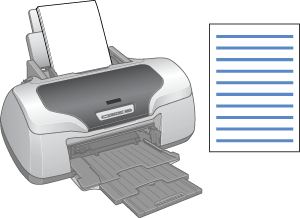
En la sección siguiente encontrará más detalles sobre cómo cargar hojas sueltas de papel.
 | Cargar hojas sueltas de papel |
Cuando utilice soportes especiales, consulte la sección siguiente.
 | Utilizar soportes especiales |
 | Abra el archivo que desee imprimir. |
 | Abra el controlador de la impresora. |
 | Cómo acceder al software de la impresora para Windows |
 |
Haga clic en la ficha Principal y luego en el ajuste Calidad. En la siguiente sección, encontrará más detalles sobre los ajustes de Calidad. Consulte Calidad Consulte Calidad
|
 | Seleccione Hoja como el ajuste de Origen. |
 | Configure el ajuste de Tipo deseado. |
 | Ajustes de Tipo papel |
 | Configure el ajuste de Tamaño deseado. También puede definir un tamaño de papel personalizado. Para más detalles, consulte la siguiente sección. |
 | Crear tamaños de papel definidos por el usuario en Windows. |
 | Para cambiar la orientación de la impresión, seleccione Vertical u Horizontal. |
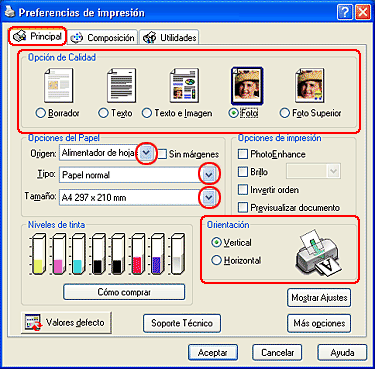
 | Haga clic en Aceptar para cerrar el cuadro de diálogo de configuración del controlador. |
 | Imprima sus datos. |
 | Abra el archivo que desee imprimir. |
 | Abra el cuadro de diálogo Ajustar página. |
 | Cómo acceder al software de la impresora en Mac OS 8.6 hasta 9.x |
 | Configure el ajuste de Tamaño papel deseado. También puede definir un tamaño de papel personalizado. Para más detalles, consulte la siguiente sección. |
 | Crear tamaños de papel definidos por el usuario en Mac OS 8.6 hasta 9.x |
 | Seleccione Alimentador automático como ajuste de Origen de papel. |
 | Para cambiar la orientación de la impresión, seleccione Vertical u Horizontal. |
 | Haga clic en OK para guardar los ajustes y cerrar el cuadro de diálogo Ajustar página. |
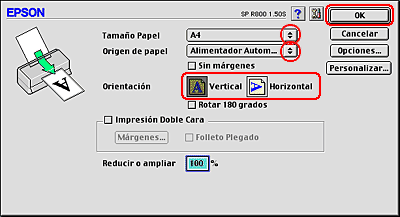
 | Abra el cuadro de diálogo Imprimir. |
 | Cómo acceder al software de la impresora en Mac OS 8.6 hasta 9.x |
 | Configure el ajuste de Tipo papel deseado. |
 | Ajustes de Tipo papel |
 | Haga clic en Imprimir para empezar la impresión. |
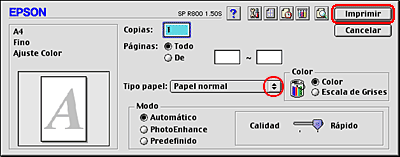
 | Abra el archivo que desee imprimir. |
 | Abra el cuadro de diálogo Ajustar página. |
 | Cómo acceder al software de la impresora en Mac OS X |
 | Configure el ajuste de Impresora deseado. Cuando imprima con márgenes estándar, seleccione Stylus Photo R800. |
 | Configure los ajustes de Tamaño papel y Orientación adecuados. |
 | Haga clic en Aceptar para cerrar el cuadro de diálogo Ajustar página. |
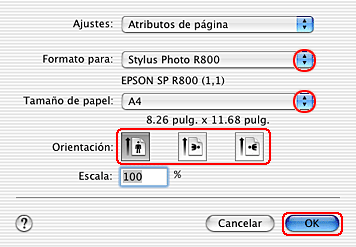
 | Abra el cuadro de diálogo Imprimir. |
 | Cómo acceder al software de la impresora en Mac OS X |
 | Configure el mismo ajuste en Impresora y en la opción Impresora del cuadro de diálogo Ajustar página del paso 3. Después, configure los ajustes de Copias y páginas. |
| Nota: |
|
|
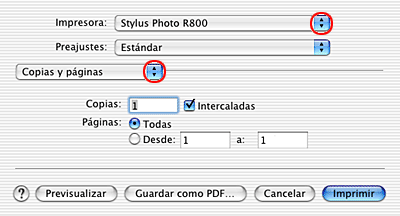
 | Seleccione Ajustes impresión en el menú emergente. |
 |
Configure los ajustes de Tipo papel, Color y Modo adecuados. Consulte Ajustes impresión Consulte Ajustes impresión
|
 | Ajustes de Tipo papel |
 | Haga clic en Imprimir para empezar la impresión. |
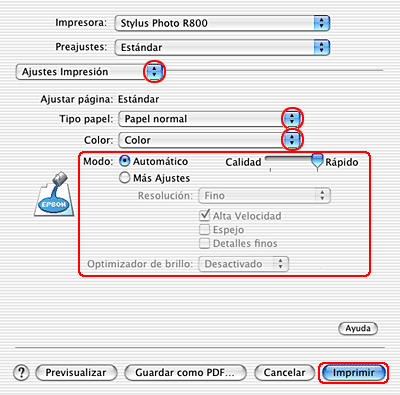
 Anterior |
 Siguiente |